Virtual Router Plus: cara memuat turun, mengkonfigurasi pengedaran dan penggunaan Wi-Fi di Windows
Bermula dengan Windows 7, menjadi mungkin untuk melancarkan titik akses maya. Anda dapat memanggil fungsi ini "Virtual Router", kerana ia membolehkan anda menyebarkan Internet melalui Wi-Fi tanpa penghala (peranti terpisah). Maksudnya, Windows menggunakan penyesuai Wi-Fi bukan hanya untuk menyambung ke rangkaian tanpa wayar, tetapi juga untuk menyebarkan Wi-Fi ke peranti lain. Anda boleh memulakan titik akses dengan perintah khas melalui baris perintah. Di Windows 8 dan Windows 10, fungsi ini juga berfungsi, tetapi ada juga "Mobile Hotspot" (hanya selusin). Di mana anda tidak perlu memasukkan perintah, dll, anda hanya perlu menentukan nama rangkaian, kata laluan dan anda sudah selesai.
Walaupun hakikat bahawa pengedaran Wi-Fi dapat dikonfigurasi menggunakan alat Windows standard, banyak sebab tertentu menggunakan program pihak ketiga. Yang biasanya hanya tempurung. Virtual Router Plus adalah salah satu program seperti itu. Program yang sangat mudah dan percuma yang boleh dimuat turun dari Internet tanpa masalah. Saya faham bahawa pembangun (Runxia Electronics) telah meninggalkan Virtual Router Plus dan tidak mengemas kini. Atas sebab tertentu, laman web program tidak berfungsi. Dan di Internet, anda boleh menemui pelbagai versi program ini. Terdapat Virtual Router Plus dalam bahasa Rusia. Tetapi terjemahannya tidak begitu baik. Pada prinsipnya, ia tidak diperlukan. Hanya ada dua medan, satu menu lungsur dan satu butang. Terdapat satu lagi program percuma dan serupa yang disebut Virtual Router Manager dari pemaju lain (Chris Pietschmann).Anda boleh memuat turun Virtual Router Manager dan menggunakannya. Tetapi nampaknya ia juga tidak dikemas kini.
Dalam artikel ini saya akan menunjukkan kepada anda cara memuat turun Virtual Router Plus (saya akan memberikan pautan ke versi yang akan saya gunakan sendiri), memasangnya, memulakan hotspot maya dan menguruskan pengedaran Wi-Fi. Tetapi sebelum itu, saya mengesyorkan agar anda mencuba untuk mengkonfigurasi titik akses di Windows menggunakan kaedah standard. Berikut adalah arahan terperinci:
- Mengkonfigurasi Perkongsian Wi-Fi di Windows 7 Menggunakan Prompt Perintah
- Melancarkan hotspot maya di Windows 10 menggunakan baris arahan
- Sediakan Hotspot Mudah Alih di Windows 10
Anda boleh mendapatkan lebih banyak artikel mengenai topik ini di bahagian ini: //help-wifi.com/category/nastrojka-virtualnoj-wi-fi-seti/
Apabila anda tidak dapat memulakan pengedaran Wi-Fi menggunakan baris perintah, atau melalui "Mobile Hotspot", maka program Router Maya tidak mungkin berfungsi. Oleh kerana terdapat masalah dengan penyesuai itu sendiri, pemacu, tetapan, dan lain-lain. Dan program ini menggunakan fungsi standard yang dibina di dalam Windows.
Saya masih menasihati anda untuk tidak menggunakan program pihak ketiga, tetapi cuba mengkonfigurasi semuanya mengikut arahan, pautan yang saya tinggalkan di atas.
Muat turun Virtual Router Plus dan pasangkannya di komputer anda
Hati-hati , kerana virus atau sejenis perisian hasad boleh dimuat turun bersama dengan program ini. Anda melakukan semuanya dengan risiko dan risiko anda sendiri.
Anda boleh memuat turun Virtual Router Plus di salah satu laman web di Internet. Saya menggunakan versi (pautan muat turun) ini. Saya memeriksanya dengan antivirus, semuanya nampak bersih. Semasa pemasangan dan konfigurasi, saya tidak menyedari masalah, antivirus tidak bersumpah.
Muat turun arkib, buka dan jalankan fail virtualrouterplussetup.exe . Kami menjalankan pemasangan (semuanya mudah di sana) dan melancarkan program dengan jalan pintas di desktop. Sekiranya anda tidak mencentang kotak di tetingkap terakhir wizard pemasangan, ia akan dimulakan secara automatik.

Proses pemasangannya sangat mudah. Mari beralih ke persediaan.
Mengkonfigurasi Virtual Router Plus untuk pengedaran Wi-Fi
Programnya sangat mudah. Anda hanya perlu menentukan nama rangkaian Wi-Fi yang akan diedarkan oleh komputer riba atau PC kami, tetapkan kata laluan, dan pilih sambungan Internet dari senarai, yang akan dikongsi oleh Internet.
- Nama rangkaian (SSID) - tulis sebarang nama di sini dalam huruf Inggeris. Anda boleh menggunakan nombor. Anda boleh meninggalkan nama lalai.
- Kata Laluan - kata laluan ini perlu dimasukkan pada peranti untuk menyambung ke rangkaian Wi-Fi yang akan anda edarkan melalui Virtual Router Plus. Minimum 8 aksara. Saya cadangkan hanya menggunakan huruf dan angka Inggeris.
- Sambungan umum - dalam menu lungsur, anda perlu memilih sambungan di mana komputer anda disambungkan ke Internet. Tidak semestinya sambungan Ethernet.
Untuk memulakan pengedaran Internet, klik pada butang "Lancarkan virtual router plus".
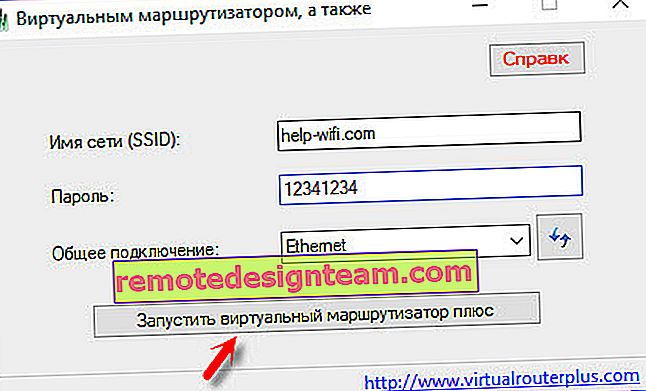
Kesalahan yang popular "Tidak dapat memulakan penghala maya ditambah" mungkin muncul semasa langkah konfigurasi ini. Saya menulis mengenai kemungkinan penyebab dan penyelesaian dalam artikel: Virtual Router Plus: Tidak dapat memulakan virtual router plus.
Sekiranya semuanya baik-baik saja, maka program "Virtual Router" akan tersembunyi di dalam baki dan pemberitahuan akan muncul bahawa pengedaran telah berjaya dilancarkan (dengan terjemahan yang tidak realistik).
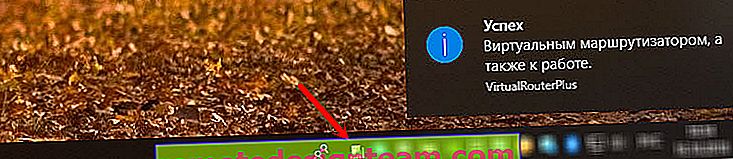
Selepas itu, buka senarai rangkaian Wi-Fi yang tersedia di peranti kami (yang kami sebarkan Internet), cari di sana rangkaian dengan nama yang telah ditetapkan dalam program dan sambungkan.
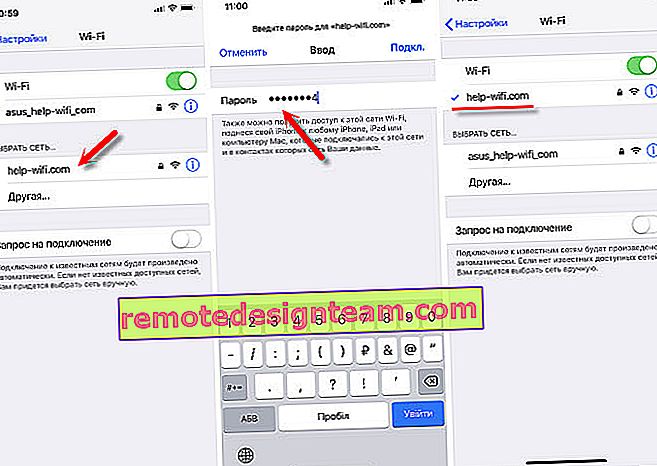
Anda boleh menyambungkan sebarang peranti ke penghala maya ini: tablet dan telefon pintar di Android, atau iOS, komputer riba dan komputer di Windows, TV, konsol permainan, dll.
Untuk menghentikan pengedaran, anda perlu membuka program Virtual Router Plus (dengan mengklik ikon di dulang) dan klik pada butang "Stop virtual router plus".

Sekiranya anda pergi ke "Sambungan Rangkaian" di komputer anda (perintah Win + R - ncpa.cpl) ketika pengedaran sedang berjalan, kami akan melihat "Sambungan Kawasan Setempat * 53" (anda mungkin mempunyai nombor yang berbeza) dan membuka akses bersama di harta tanah sambungan internet. Semua yang kami lakukan secara manual semasa kami melancarkan rangkaian Wi-Fi maya di Windows melalui baris arahan.

Dalam kes saya, pada Windows 10, Virtual Router Plus berfungsi dengan sempurna. Tetapi saya sering melihat komen bahawa di Windows 10 fungsi rangkaian Wi-Fi maya melalui baris arahan tidak berfungsi. Mungkin ini disebabkan oleh munculnya fungsi "Mobile Hotspot". Tetapi di sini ia tidak berfungsi dengan sambungan internet berkelajuan tinggi (PPPoE).
Perkara lain: jika anda mempunyai Internet melalui modem pengendali mudah alih dan anda tidak dapat mengedarkan Internet, kemungkinan besar operator anda menyekat pengedaran (atau anda perlu menyambungkan ciri ini sebagai perkhidmatan yang berasingan, dengan bayaran). Agar tidak menyusahkan diri sendiri dan komputer anda - hubungi sokongan dan nyatakan maklumat ini mengikut kadar anda.
kesimpulan
Virtual Router Plus sedang berjalan. Ya, sedikit lebih mudah untuk mengkonfigurasi semuanya dengan kuat daripada melalui baris perintah. Ramai yang tidak memahami cara menetapkan tetapan perkongsian dengan betul, melakukan sesuatu yang salah, dan akibatnya, peranti tidak menyambung ke rangkaian Wi-Fi yang diedarkan oleh komputer riba, atau mereka menyambung, tetapi tidak ada akses Internet.
Tetapi program ini tidak dikemas kini, laman web pembangun tidak berfungsi, dan dengan memuat turunnya di laman web lain, anda dapat menjangkiti komputer anda dengan virus atau malware. Perkara ini tidak boleh dilupakan.
Sekiranya anda mempunyai Windows 10, cubalah menyediakan Hotspot Mudah Alih. Pada Windows 10, Windows 8 dan Windows 7 yang sama, anda boleh berkongsi Wi-Fi menggunakan perintah. Semua arahan yang diperlukan ada di awal artikel. Anda tidak akan dapat mengkonfigurasinya melalui baris perintah, atau proses ini akan kelihatan terlalu rumit dan memakan masa untuk anda - muat turun Virtual Router Plus dan ikuti arahannya.
Bukan satu-satunya program untuk menyelesaikan tugas-tugas ini. Terdapat juga Switch Virtual Router, misalnya. Yang telah saya bicarakan: mengatur pengedaran Wi-Fi di Windows 10 menggunakan program Switch Virtual Router. Mungkin anda akan menyukai program ini dengan lebih baik.









